windows10安全更新卸载不了怎么办 Win10安装更新后无法卸载怎么办
随着Windows 10系统的持续更新,有时候安装了更新后可能会遇到无法卸载的情况,当我们想要卸载某个安全更新或补丁时,却发现系统提示无法卸载,这时候该怎么办呢?这种情况可能会给我们的电脑带来一些困扰,但是我们可以通过一些方法来解决这个问题,让系统更加稳定和安全。接下来我们就来探讨一下,Windows 10安全更新卸载不了该如何处理的方法。
方法一:
1. 按下【windows+i】组合键打开windows 设置,点击底部的【更新和安全】;
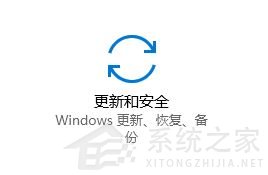
2. 在右侧点击【更新历史记录】;
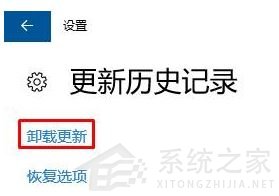
3. 在【更新历史记录】下点击【卸载更新】按钮;
4. 在对应补丁上单击右键,选择【卸载】即可!
方法二:
1. 在开始菜单上单击鼠标右键,在弹出菜单中点【程序和功能】;
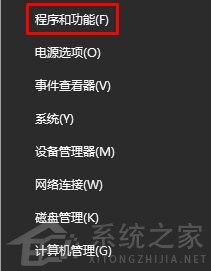
2. 点击左上角的【查看已安装的更新】;
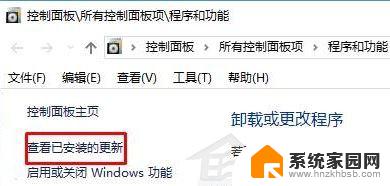
3. 在对应补丁上单击右键,点击【卸载】按提示进行卸载即可。
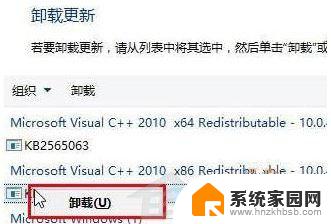
方法三:
1. 按下win+s打开搜索框,然后我们搜索 cmd ,在弹出的搜索结果中的“命令提示符”上单击右键,选择“以管理员身份运行”;
2. 打开命令提示符之后,在命令提示符窗口输入 wusa /?,按下回车键;
3. 输入命令后会弹出一个新的命令提示符窗口,红框标出的即卸载系统更新的命令行语法;
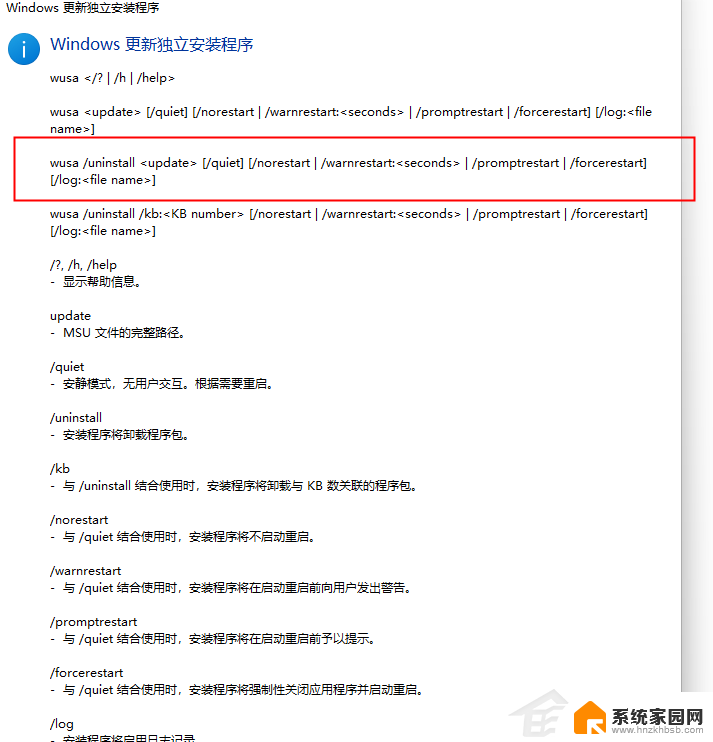
4. 照上述命令语法,找到卸载更新的语句;
5. 其中,/uninstall 表示卸载,/kb:XXXXXXX 为要卸载的更新。回车以后,指定的更新即可完美卸载。
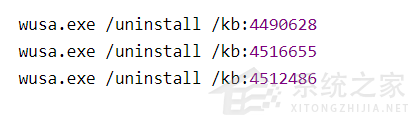
方法四:
1. 确认你要卸载的更新代号;
2. 打开 C:WindowsservicingPackages 目录;
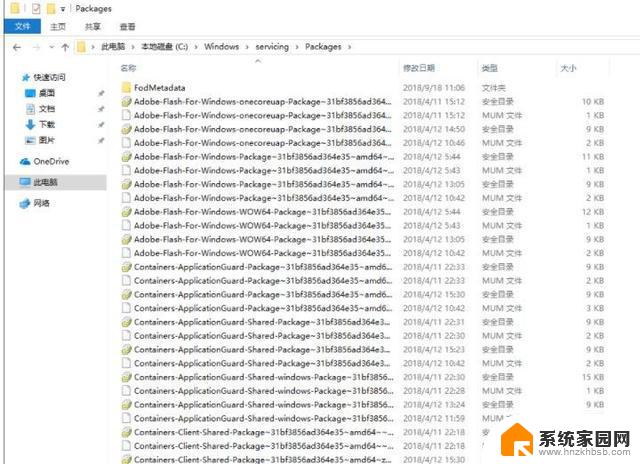
3. 搜索更新代号;
4. 打开所有的 .mum 文件,内容其实是XML文件。修改其中 permanence=“perment” 为 permanence=“removable” ;
5. 保存,需要管理员权限;
6. 保存之后,再去卸载更新,右键出现卸载可正常卸载更新。
以上就是Windows 10安全更新无法卸载的解决方法,如果您遇到相同问题,可以参考本文中介绍的步骤进行修复,希望对大家有所帮助。
windows10安全更新卸载不了怎么办 Win10安装更新后无法卸载怎么办相关教程
- win10系统更新补丁无法卸载 Win10已经安装更新无法卸载怎么办
- word怎么卸载重装 Office卸载不完全无法重新安装怎么办
- win10怎么卸载更新的系统 win10系统如何手动卸载已安装的更新
- win11删除更新补丁 Win11如何卸载已安装的更新补丁
- amd核显卸载后怎么办 AMD显卡驱动安装和卸载教程
- 更新完最新win11专业版安装不了怎么办 Win11升级后无法安装软件怎么办
- word怎么卸载重装 office卸载不干净重装失败怎么办
- windows为什么更新不了 Windows 10 更新无法安装的解决方案
- 笔记本电脑键盘驱动卸载了怎么安装 怎样重新安装键盘驱动
- 下载的正版win10怎么激活 全新电脑安装win10激活提示无效
- win10如何不让软件安装到c盘 禁止C盘安装软件的设置步骤
- 惠普m1136打印机驱动无法安装 hp m1136打印机无法安装win10驱动解决方法
- 清华同方电脑怎么用u盘重装系统 清华同方电脑u盘重装win10系统教程
- 运行内存可以做u盘吗 内存卡能否做启动盘
- 笔记本电脑 拆键盘 笔记本键盘安装教程
- 怎样看excel是哪个版本 怎么查看我电脑安装的Excel版本
系统安装教程推荐
- 1 运行内存可以做u盘吗 内存卡能否做启动盘
- 2 win10安装怎么安装telnet win10系统telnet客户端使用指南
- 3 电脑怎么下载腾讯游戏 电脑腾讯游戏平台安装教程
- 4 word怎么卸载重装 office卸载不干净重装失败怎么办
- 5 电脑怎么删除未安装的安装包 电脑安装包删除方法
- 6 win10怎么安装net framework 3.5 win10系统安装.NET Framework 3.5详细步骤
- 7 360如何重装win10系统 如何使用360重装Win10系统
- 8 电脑无可用音频设备 电脑显示未安装音频设备怎么办
- 9 win7能装2020ps吗 win7系统如何安装PS2020
- 10 声卡安装好了没声音 安装了声卡驱动却没有声音怎么办